電獺少女其實寫過不少關於NAS(Network Attached Storage)的開箱文,不過以往我們都和獺友們一樣比較專注在它們的外型和效能,並不清楚內部究竟藏了什麼厲害的傢伙才讓NAS得以運作!所以今天宇恩帶著滿滿的好奇心要帶大家一起來揭開這位幕後功臣的神秘面紗啦!!!
▼喔~原來這次裝在NAS裡的是「TOSHIBA 4TB N300」硬碟呀!別看它小小一個,容量可是有4TB這麼多喔!如果我沒算錯…我的一張自拍照大約300KB,4TB的話我可以拍將近三億張自拍照耶(謎之獺:三億張對電獺少女們來說應該不難達到!?)

宇恩身旁有很多朋友都以為NAS的資料是儲存在摸不著、看不見的雲端(X)其實不是~這些龐大的資料都是儲存在NAS中的硬碟上,只是共享的方式是透過網路而已唷!另外想跟獺友們補充一個小知識:由於NAS幾乎是全年無休一直在運轉的,所以大家千萬不要以為用一般的硬碟就可以滿足所有需求,還是要使用NAS專用硬碟比較穩定和耐用喔!
好啦~開場這麼久現在終於要一睹「TOSHIBA 4TB N300」硬碟的真面目啦~
▼說真的,這是宇恩第一次這麼認真和硬碟對望呢哈哈哈XDD

OK!看完了本尊,現在就要請它好好的為我們大顯身手秀一下平常都是怎麼工作的啦~

開工事前準備
首先我們必須先幫「TOSHIBA 4TB N300」硬碟準備一個家,這次就請出之前蜜柑評測過的「Synology DS115j」來替它擋風遮雨(?)~
▼只要輕輕推一下就可以將外殼打開~接下來我們就要把「TOSHIBA 4TB N300」硬碟裝進去囉~

▼把「TOSHIBA 4TB N300」硬碟對齊兩側,卡進插槽處就可以囉!

組裝步驟是不是非常簡單呢?最後只要準備一條網路線及NAS的電源線就可以準備開工啦!

每日工事有哪些
將網路線和電源線都接上後就可以將NAS開機,確認你的電腦及NAS是在同一個網路之後就可以開始進行簡單的DSM安裝步驟,忘記怎麼安裝的快去複習蜜柑的超詳細裝設文

▼差不多安裝好的時候會出現快速開啟NAS的連結,如果跟宇恩一樣需要和其他編輯(工作夥伴)一起共用硬碟的話建議可以把連結複製下來貼給其他人唷~
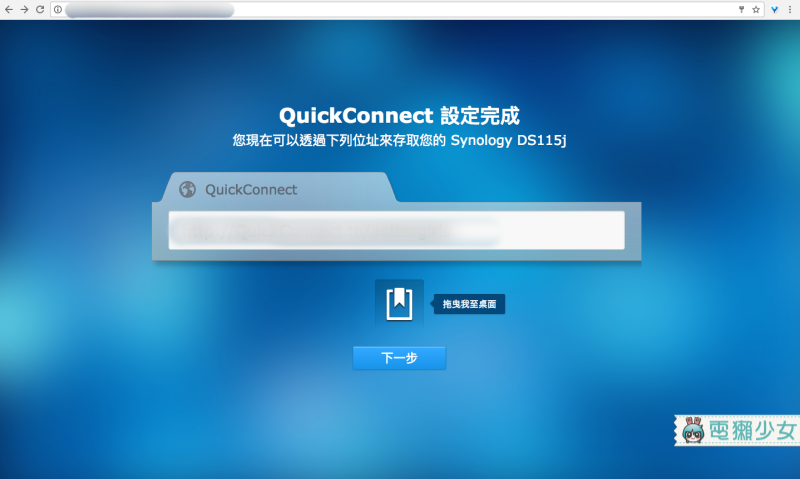
▼接著在File Station大家就可以各自把東西丟到硬碟中的資料夾啦~像我們電獺少女其實每個人每週的照片和影片量都非常大,所以有「TOSHIBA 4TB N300」硬碟這樣的大空間可以讓我們盡情揮霍存檔真的很方便呢!
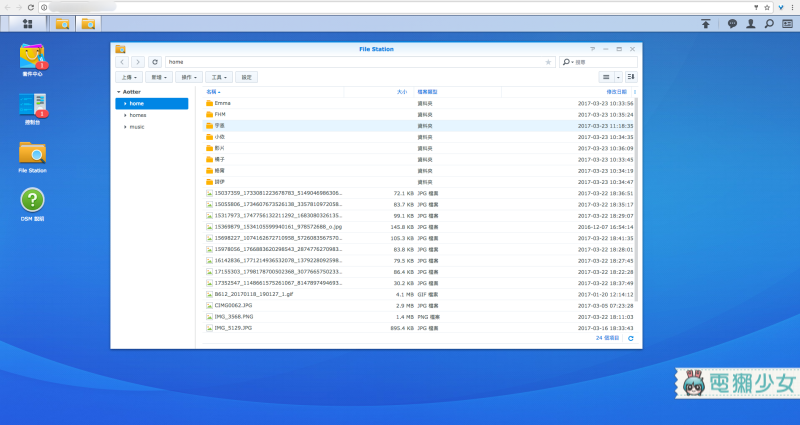
阿阿忘了說!TOSHIBA N300系列硬碟有4TB、6TB和8TB三種選擇,而且能將資料緩衝空間提升至128MB,更可以支援多達八台硬碟的multi-RAID NAS喔!
編輯們有話要說
獺友們都知道電獺少女除了照片和文字檔之外,影片量也非~常驚人! 所以超級需要有一個專門的硬碟來收納(?)這樣一來只要在公司的時候就可以直接在同一個網路下交流、討論啦!!
咦?你說萬一硬碟壞掉怎麼辦?
其實沒有這麼脆弱啦~而且TOSHIBA N300系列的硬碟有多重衝擊感測技術可以提升儲存資料的穩定性!另外如果真的需要復原資料的話,也能透過錯誤修復控制技術大幅減少復原時間並保留資料完整性喔!(謎之獺:少女們的自拍照可是一張都不會少呢!)
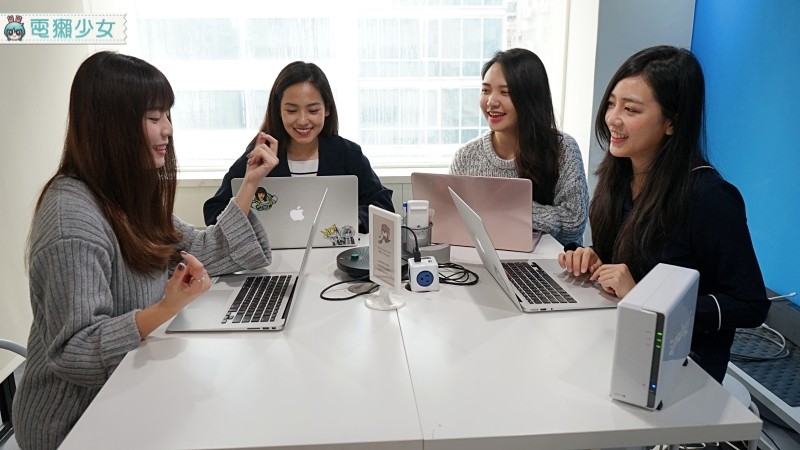
▼絡甯:以前每次拍完一部影片或是評測照片就要清理一次隨身碟容量!現在有了「TOSHIBA 4TB N300」硬碟就比較不用擔心空間不足的問題~通通先丟上來就對了!

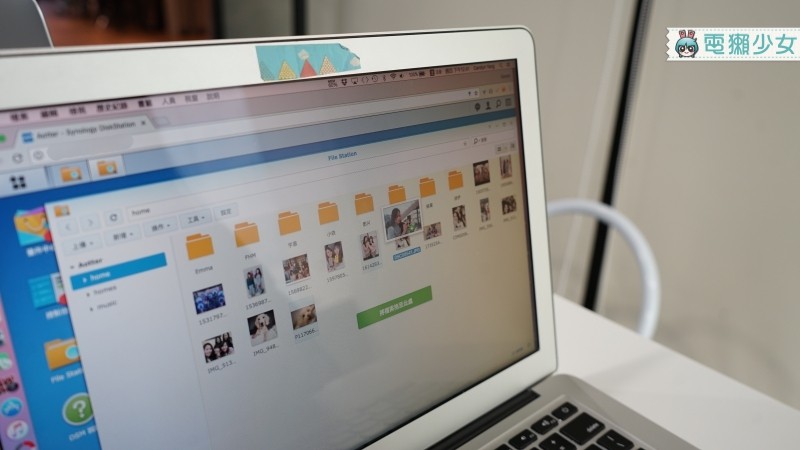
▼詩伊:由於工作常常需要接收或傳送檔案,以前都會因為忘記東西存在哪裡而手忙腳亂,但現在有一個可以隨傳隨收的協作工具真的方便了許多呢~(笑瞇瞇^^)
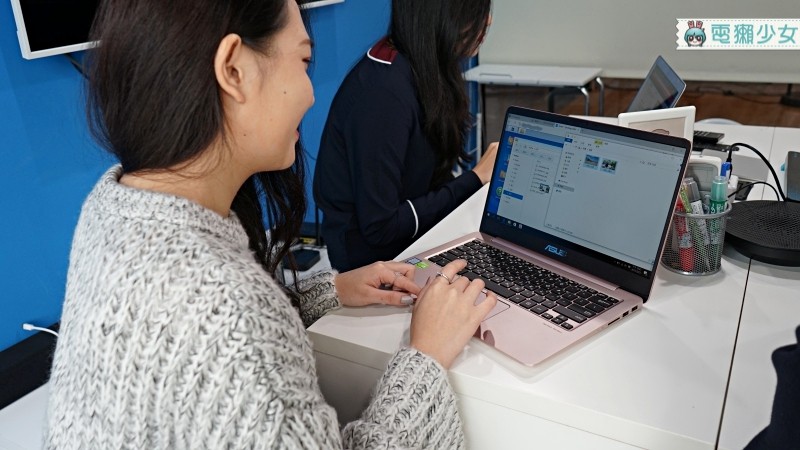
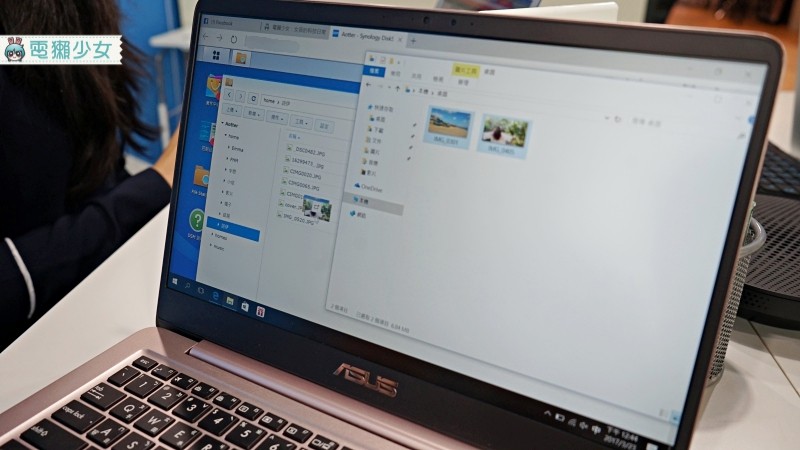
▼小依:可以把檔案快速的存到硬碟中我覺得很方便,而且不但能節省電腦空間,放在辦公室就可以直接變成我們大家的共用資料庫啦:)
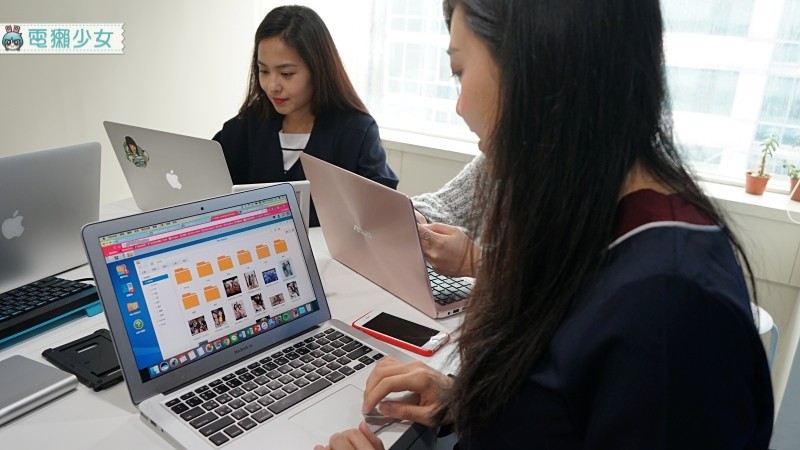
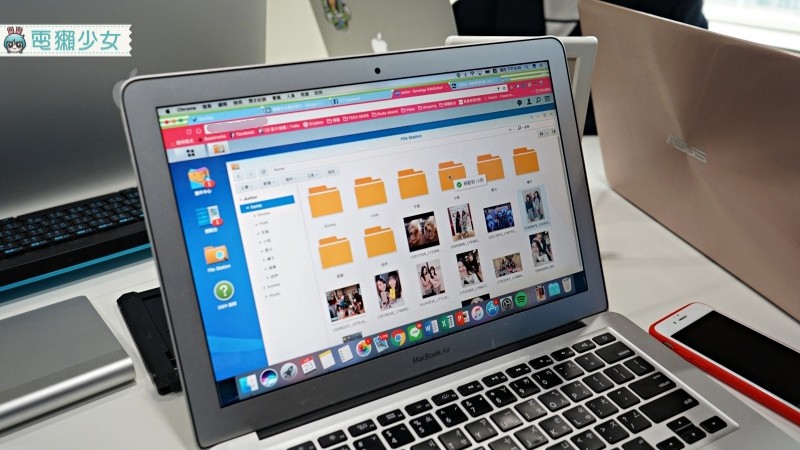

小結

這次開箱「TOSHIBA 4TB N300」硬碟宇恩覺得是個很有趣的經驗,雖然一開始要面臨把外殼和硬碟組裝起來這件事讓我抖了好幾下(黑手指拜見大家~)但是實際嘗試之後才發現根本是一塊超級迷你小蛋糕!以後我也可以很自豪地跟別人說我會裝硬碟了哼哼(謎之獺:欸…那明明就是三秒就可以解決的事…)
除了組裝很好玩之外~宇恩覺得可以有一個這麼大的空間讓我們在工作上快速、直覺地互相交流真的是個很棒、很有幫助的小工具呢!
